Freecause Toolbar jest porywacz przeglądarki, który jest promowany za pośrednictwem innych darmowych plików do pobrania, a po zainstalowaniu będzie dodać Freecause społeczność Toolbar, zmienić stronę główną przeglądarki do search.conduit.com i ustaw domyślną wyszukiwarkę na Freecause niestandardowe wyszukiwanie w Internecie.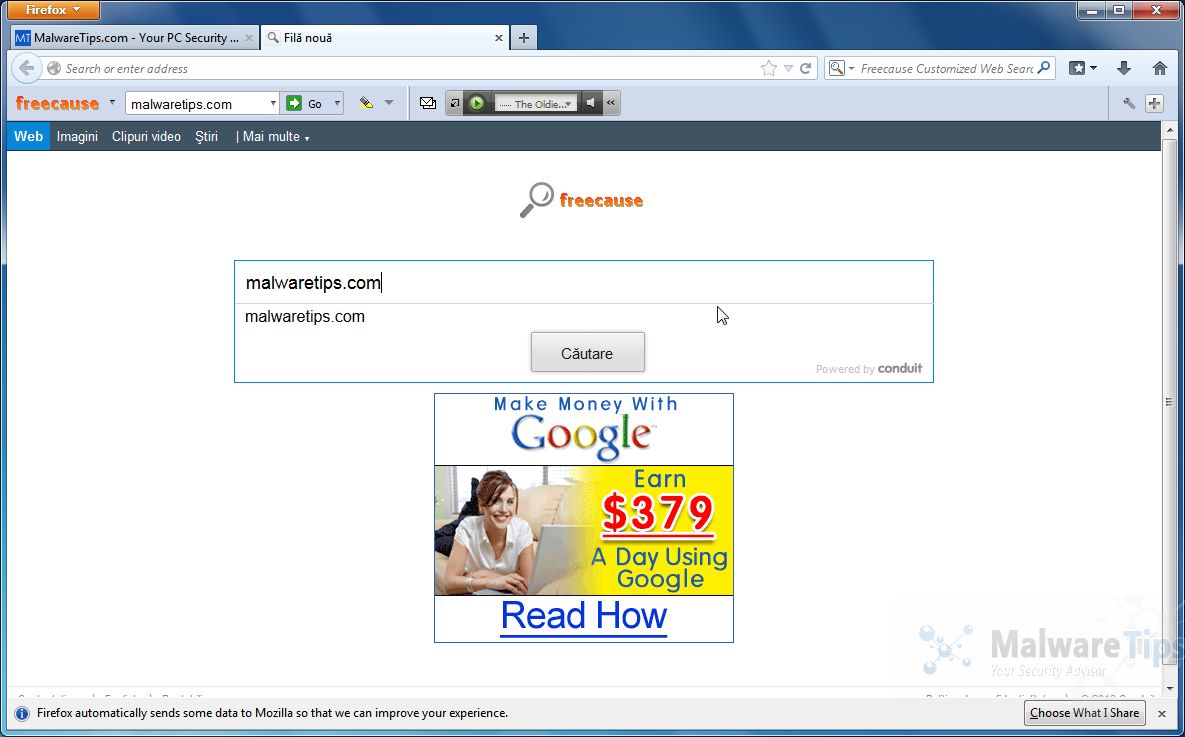
Freecause Customized web Search wyświetli reklamy i linki sponsorowane w wynikach wyszukiwania i może zbierać wyszukiwane hasła z zapytań. Infekcja paska narzędzi Freecause służy do zwiększenia przychodów z reklam, podobnie jak w przypadku blackhat SEO, do nadmuchania rankingu strony w wynikach wyszukiwania.
pasek narzędzi Freecause technicznie nie jest to wirus, ale wykazuje wiele złośliwych cech, takich jak możliwości rootkitu, aby podłączyć się głęboko do systemu operacyjnego, porywanie przeglądarki i ogólnie po prostu zakłócanie doświadczenia użytkownika. Przemysł ogólnie określa go jako ” PUP ” lub potencjalnie niechciany program.
Freecause Toolbar dostał się na komputerze po zainstalowaniu darmowego oprogramowania (nagrywanie wideo / streaming, download-menedżerów lub twórców PDF), które zostały dołączone do ich instalacji tego porywacza przeglądarki. Ten porywacz przeglądarki jest również dołączony do niestandardowego instalatora na wielu stronach pobierania (przykłady: CNET, Brothersoft lub Softonic), więc jeśli pobrałeś oprogramowanie z tych stron internetowych, są szanse, że Freecause Toolbar został zainstalowany podczas procesu konfiguracji oprogramowania.
na przykład po zainstalowaniu odtwarzacza DivX zgadzasz się również na zmianę strony głównej przeglądarki na search.conduit.com, Ustaw domyślną wyszukiwarkę na Freecause Customized Web Search i zainstaluj pasek narzędzi Freecause.
jednak po odinstalowaniu DivX Player z komputera, domyślne ustawienia przeglądarki internetowej nie zostaną przywrócone. Oznacza to, że będziesz musiał usunąć pasek narzędzi Freecause i search.conduit.com z Twojej ulubionej przeglądarki internetowej ręcznie.
powinieneś zawsze zwracać uwagę podczas instalowania oprogramowania, ponieważ często instalator oprogramowania zawiera opcjonalne instalacje, takie jak ten pasek narzędzi Freecause. Bądź bardzo ostrożny, co zgadzasz się zainstalować.
zawsze wybieraj instalację niestandardową i usuń zaznaczenie wszystkiego, co nie jest znane, zwłaszcza opcjonalnego oprogramowania, którego nigdy nie chciałeś pobrać i zainstalować. Jest rzeczą oczywistą, że nie powinieneś instalować oprogramowania, któremu nie ufasz.
jak usunąć pasek narzędzi Freecause(Przewodnik usuwania wirusów)
ta strona jest kompleksowym przewodnikiem, który usunie pasek narzędzi Freecause z Internet Explorer, Firefox i Google Chrome.
proszę wykonać wszystkie kroki w odpowiedniej kolejności. Jeśli masz jakiekolwiek pytania lub wątpliwości w dowolnym momencie, zatrzymaj się i poproś o naszą pomoc.
Krok 1: Odinstaluj programy paska narzędzi Freecause z komputera
Krok 2: usuń pasek narzędzi Freecause z przeglądarki internetowej
Krok 3: Usuń freecause pasek narzędzi porywacza przeglądarki z AdwCleaner
KROK 4: Usuń freecause Toolbar virus with Malwarebytes Anti-Malware Free
krok 5: Sprawdź dwukrotnie infekcję paska narzędzi Freecause z HitmanPro
Krok 1: Odinstaluj program Freecause Toolbar z komputera
- aby odinstalować Freecause Toolbar z komputera, kliknij przycisk Start, a następnie wybierz Panel sterowania i kliknij Odinstaluj program.
jeśli używasz systemu Windows 8, po prostu przeciągnij wskaźnik myszy do prawej krawędzi ekranu, wybierz Szukaj z listy i wyszukaj „Panel sterowania”. Możesz też kliknąć prawym przyciskiem myszy na lewym dolnym rogu (wcześniej znany jako przycisk Start) i wybrać Panel sterowania stamtąd, a następnie wybrać Odinstaluj program.
- gdy Dodaj / usuń programy lub Ekran Odinstaluj Program jest wyświetlany, Przewiń listę aktualnie zainstalowanych programów i odinstaluj Wyszukiwanie Chroń przez conduit, Freecause pasek narzędzi, hasło pole, uśmieszki kochamy i wszelkie inne ostatnio zainstalowane lub nieznane programy z komputera.
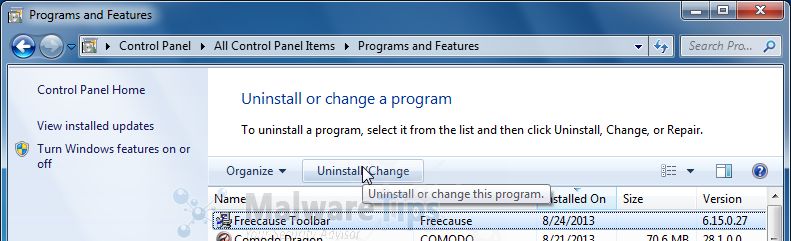
w zależności od tego, który program zainstalował freecause Toolbar browser hijacker, powyższy program może mieć inną nazwę lub nie być zainstalowany na komputerze. Jeśli nie możesz znaleźć żadnych niechcianych lub nieznanych programów na swoim komputerze, możesz przejść do następnego kroku.
Krok 2 : usuń pasek narzędzi Freecause z przeglądarki internetowej
usuń pasek narzędzi Freecause z Internet Explorer
- otwórz Internet Explorer, kliknij ikonę koła zębatego
 (narzędzia dla użytkowników Windows XP) u góry (z prawej strony), a następnie kliknij ponownie Opcje internetowe.
(narzędzia dla użytkowników Windows XP) u góry (z prawej strony), a następnie kliknij ponownie Opcje internetowe.
- w oknie dialogowym Opcje internetowe Kliknij kartę Zaawansowane, a następnie kliknij przycisk Resetuj.

- w sekcji Zresetuj ustawienia przeglądarki Internet Explorer zaznacz pole Usuń ustawienia osobiste, a następnie kliknij Zresetuj.

- po zakończeniu resetowania programu Internet Explorer kliknij przycisk Zamknij w oknie dialogowym potwierdzenia, a następnie kliknij przycisk OK.
- Zamknij i otwórz Internet Explorer.
usuń pasek narzędzi Freecause z przeglądarki Mozilla Firefox
- Usuń rozszerzenia paska narzędzi Freecause z przeglądarki Firefox.
w górnej części okna przeglądarki Firefox kliknij pomarańczowy przycisk Firefox, a następnie wybierz opcję Dodatki.
wybierz kartę Rozszerzenia, a następnie usuń Freecause 10.16.70.5, uśmieszki, które kochamy, cenimy aplikacje i wszelkie inne nieznane rozszerzenia z Mozilla Firefox.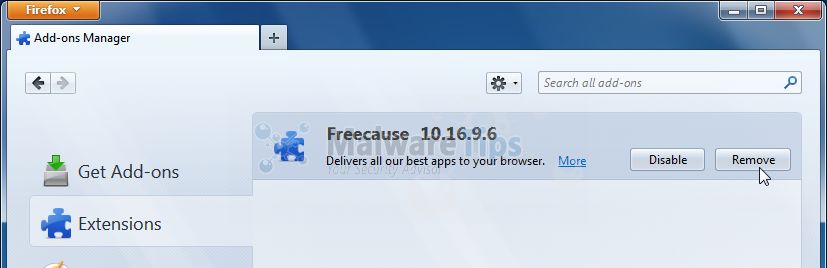
- Zresetuj domyślną wyszukiwarkę i stronę główną z Freecause dostosowane wyszukiwanie internetowe do ich domyślnych.
aby zresetować domyślną wyszukiwarkę i stronę główną, użyjemy rozszerzenia SearchReset.Ten dodatek jest bardzo prosty: podczas instalacji tworzy kopię zapasową, a następnie resetuje preferencje wyszukiwania i stronę główną do wartości domyślnych, a następnie odinstalowuje się. Wpływa to na pasek wyszukiwania, wyszukiwanie paska adresu URL i stronę główną.
możesz pobrać SearchReset z poniższego linku, a następnie wystarczy go zainstalować, aby przywrócić domyślne ustawienia Firefoksa.
link do pobrania SEARCHRESET (ten link otworzy inną stronę internetową, z której można pobrać rozszerzenie Searchreset Firefox)
usuń pasek narzędzi Freecause z Google Chrome
- Usuń rozszerzenia paska narzędzi Freecause z Google Chrome.
kliknij przycisk menu Chrome na pasku narzędzi przeglądarki, wybierz Narzędzia, a następnie kliknij Rozszerzenia.
na pasku narzędzi przeglądarki, wybierz Narzędzia, a następnie kliknij Rozszerzenia.
na karcie Rozszerzenia Usuń Freecause 10.16.70.1, uśmieszki, które kochamy, cenimy aplikacje i inne nieznane rozszerzenia, klikając ikonę kosza .
.
zasadniczo, jeśli nie masz zainstalowanego rozszerzenia, powinieneś usunąć je z przeglądarki internetowej.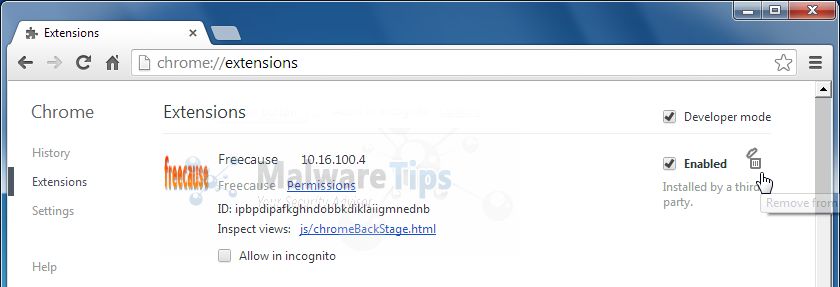
- Ustaw domyślną wyszukiwarkę Google Chrome z Freecause dostosowanej wyszukiwarki internetowej do Google.
kliknij przycisk menu Chrome , następnie wybierz Ustawienia i kliknij Zarządzaj wyszukiwarkami w sekcji Szukaj.
, następnie wybierz Ustawienia i kliknij Zarządzaj wyszukiwarkami w sekcji Szukaj.
w oknie dialogowym Wyszukiwarki, które się pojawi, wybierz Google i kliknij przycisk Ustaw domyślne, który pojawia się w wierszu.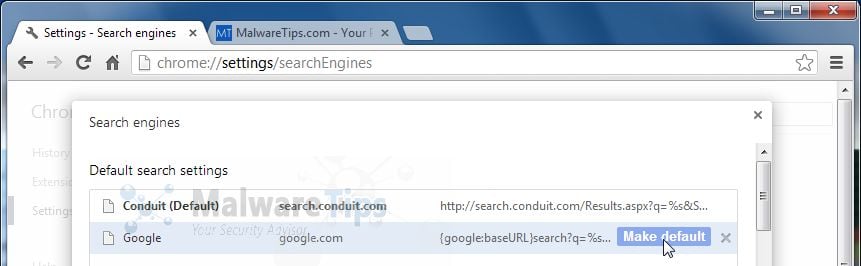
wyszukaj Conduit na liście wyszukiwarek i kliknij przycisk X, który pojawia się na końcu wiersza.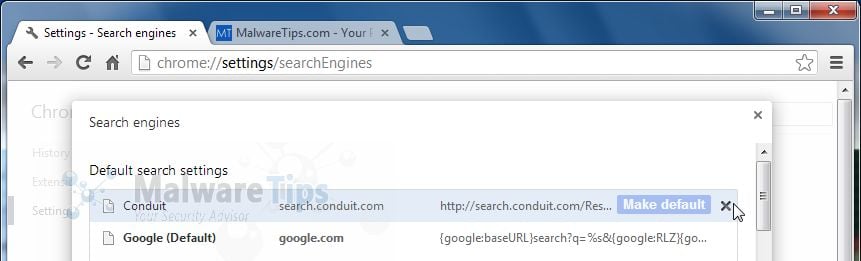
- zmień stronę główną Google Chrome z search.conduit.com domyślnie.
Conduit zmodyfikował Ustawienia Google, aby otwierać ich stronę przy każdym uruchomieniu przeglądarki, więc będziemy musieli przywrócić tę zmianę.
kliknij przycisk menu Chrome , a następnie wybierz Ustawienia i kliknij jedną ze stron nowej karty w sekcji przy uruchamianiu.
, a następnie wybierz Ustawienia i kliknij jedną ze stron nowej karty w sekcji przy uruchamianiu.
Krok 3: Usuń freecause pasek narzędzi przeglądarki porywacz z Adwcleaner
- można pobrać Adwcleaner narzędzie z poniższego linku.
LINK do pobrania ADWCLEANER(ten link automatycznie pobierze AdwCleaner na twoim komputerze) - przed uruchomieniem AdwCleaner Zamknij wszystkie otwarte programy i przeglądarki internetowe, a następnie kliknij dwukrotnie ikonę AdwCleaner.

jeśli System Windows wyświetla monit o to, czy chcesz uruchomić AdwCleaner, Zezwól na jego uruchomienie. - kiedy program AdwCleaner otworzy się, kliknij przycisk skanowania, jak pokazano poniżej.

AdwCleaner rozpocznie teraz wyszukiwanie złośliwych plików Freecause Toolbar, które mogą być zainstalowane na twoim komputerze. - aby usunąć pasek narzędzi Freecause złośliwe pliki, które zostały wykryte w poprzednim kroku, kliknij przycisk Wyczyść.

AdwCleaner poprosi o zapisanie otwartych plików lub danych, ponieważ program będzie musiał ponownie uruchomić komputer. Zrób to, a następnie kliknij przycisk OK.
KROK 4: Usuń Freecause Toolbar virus z Malwarebytes Anti-Malware Free
- możesz pobrać Malwarebytes Anti-Malware Free z poniższego linku, a następnie kliknij dwukrotnie ikonę o nazwie mbam-setup.exe aby zainstalować ten program.
link do pobrania MALWAREBYTES ANTI-MALWARE (ten link otworzy stronę pobierania w nowym oknie, z którego można pobrać Malwarebytes Anti-Malware Free) - po rozpoczęciu instalacji postępuj zgodnie z instrukcjami, aby kontynuować proces konfiguracji, a następnie na ostatnim ekranie kliknij przycisk Zakończ.

- na karcie Skaner wybierz wykonaj szybkie skanowanie, a następnie kliknij przycisk Skanuj, aby rozpocząć wyszukiwanie złośliwych plików paska narzędzi Freecause.

- Malwarebytes ’ Anti-Malware rozpocznie teraz skanowanie komputera w poszukiwaniu darmowego paska narzędzi, jak pokazano poniżej.

- po zakończeniu skanowania Malwarebytes Anti-Malware kliknij przycisk Pokaż wyniki.

- teraz zostanie wyświetlony ekran pokazujący infekcje komputera wykryte przez Malwarebytes Anti-Malware. Upewnij się, że wszystko jest zaznaczone (zaznaczone), a następnie kliknij przycisk Usuń zaznaczone.

krok 5: Sprawdź dwukrotnie infekcję paska narzędzi Freecause za pomocą HitmanPro
- możesz pobrać HitmanPro z poniższego linku:
link do pobrania HITMANPRO (ten link otworzy stronę internetową, z której możesz pobrać HitmanPro) - Kliknij dwukrotnie plik o nazwie HitmanPro.exe (dla 32-bitowych wersji systemu Windows) lub HitmanPro_x64.exe (dla 64-bitowych wersji systemu Windows). Po uruchomieniu programu zostanie wyświetlony ekran startowy, jak pokazano poniżej.

kliknij przycisk Dalej, aby zainstalować HitmanPro na swoim komputerze.
- HitmanPro rozpocznie teraz skanowanie komputera w poszukiwaniu złośliwych plików z paska narzędzi Freecause.

- po zakończeniu wyświetli listę wszystkich złośliwego oprogramowania, które Program znalazł, jak pokazano na poniższym obrazku. Kliknij na przycisk Dalej, aby usunąć Freecause Toolbar adware.

- kliknij przycisk Aktywuj bezpłatną licencję, aby rozpocząć bezpłatną 30-dniową wersję próbną i usunąć wszystkie złośliwe pliki z komputera.

Twój komputer powinien być teraz wolny od infekcji paska narzędzi Freecause.
jeśli nadal występują problemy podczas próby usunięcia Freecause Toolbar z komputera, należy rozpocząć nowy wątek w naszym forum Pomocy usuwania złośliwego oprogramowania.